Pautas para controlar el absentismo laboral con Excel
Uno de los problemas que pueden tener más incidencia sobre la productividad de cualquier empresa es el absentismo laboral. Pagamos a nuestros trabajadores para que acudan a su lugar de empleo y cumplan con su cometido, y cuando un empleado no va a trabajar la empresa se resiente. Si es algo esporádico o puntual no pasa nada, entra dentro de la lógica, pero aún así hay que llevar un control de ausencias para que la cosa no se desmadre. Para ello, vamos a controlar el absentismo laboral con Excel.
La gestión de Recursos Humanos con Excel facilita todas las funciones del departamento, incluido el control de ausencias, bajas y vacaciones.
Cómo medir el absentismo laboral con Excel
En primer lugar, hay que tener claro qué entendemos por absentismo laboral. Está claro que si un trabajador está de vacaciones o tiene un día libre correspondiente a las horas extra que ha trabajado y nos ha avisado con antelación es un absentismo laboral justificado, ya que es una ausencia planificada. En cambio, cuando un empleado cae repentinamente enfermo o no se presenta a su lugar de trabajo por la razón que sea podemos hablar de absentismo no justificado. Y eso es lo que vamos a medir con una serie de parámetros.
Una plantilla de control de horarios
Nunca está de más seguir los horarios que hacen tus trabajadores por si se ausentan durante la jornada laboral. Entre otras cosas, una herramienta de control de horarios nos revela cuántas horas trabajan cada día, ya que fichan al entrar y al salir. El absentismo laboral puede producirse durante la jornada laboral, saliendo antes de su hora de trabajo o realizando una pausa de descanso de mayor duraciín.
Control de horas trabajadas en Excel
Una plantilla de seguimiento de ausencias
Otra herramienta que complementa al control de horas son las plantillas de Excel para el control de ausencias. A través de Excel puedes hacer el seguimiento de los días que trabajan y los que no, ya que las jornadas de ausencia no habrá hora de entrada ni salida al trabajo. El primer paso para controlar el absentismo laboral con Excel será controlar los días que ha trabajado cada empleado.
Así, si un trabajador no ha fichado durante una semana, pero coincide con la semana de vacaciones no podemos hablar de absentismo. Sin embargo, si ha faltado un día de trabajo que no había pedido libre -o no se lo habías concedido- estamos ante un caso de absentismo.
Fórmula para medir el índice de absentismo en Excel
La vía más rápida para calcular el índice de absentismo de tus trabajadores es dividir el número de días que faltó al trabajo injustificadamente por los días de trabajo que debía haber cumplido y multiplicar el resultado por 100. Para ello, podemos crear una tabla en Excel con los encabezados nombre del empleado, días no trabajados y días que debería haber trabajado.
Imaginando que en la columna A aparece el nombre, en B las horas trabajadas y en C las horas que debía haber trabajado, para el empleado de la celda A2 deberíamos utilizar la fórmula =B2/C2*100. Puedes actualizar el documento con los datos de cada trabajador periódicamente, teniendo siempre en cuenta la diferencia entre bajas justificadas (vacaciones, horas extra) y otras ausencias. Para el siguiente trabajador puedes copiar la fórmula.
También puedes estar interesado en conocer la tasa de absentismo general de la empresa, no de un solo trabajador. La fórmula es muy sencilla, ya que en la misma tabla anterior podemos utilizar la función =SUMA para conocer tanto las horas trabajadas por el total de nuestros empleados como las horas que deberían haber trabajado. Aplicamos la misma fórmula que en el caso anterior y tenemos el índice de absentismo. De esta forma, controlar el absentismo laboral con Excel es una operación simple y fácil de llevar a cabo.


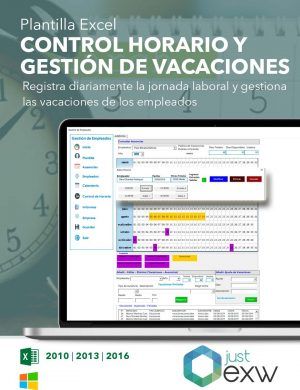 Plantilla Premium Control de Horario Laboral y Gestión de Vacaciones
Plantilla Premium Control de Horario Laboral y Gestión de Vacaciones